嗨嗨大家好,我是拉布。
這是一個有關於 Django REST framework (後面我會簡稱他為 DRF)的文章,在這三十天裡面我會一步一步的帶領大家一起學習有關 DRF 的相關知識以及用法。
在開始之前先簡單說一下為什麼要寫這系列的文章好了。主要是發現比較少有一系列從 0 開始學 Django API 開發的文章,大多都是教 Template 的開發方式,反而 API 的部分大多都被淺淺的帶過,但其實在後端開發的過程中 API 佔有很重要的角色,理解 DRF 的原理以及使用方式會讓開發的過程更加的輕鬆以及得心應手。
所以在往下之前我會期待大家對於以下的知識有一些些了解:
如果沒有也不用緊張,可以快速的 Google 一下,或是讓 ChatGPT 解釋給你聽,再回頭來看這系列的文章唷。
在這系列文章我的範例都會使用 Python 3.11 進行,如果你的版本較低也不用緊張,在使用到新的語法時我會提醒大家。但是一定要確定你的版本至少大於 3.8 因為我們使用的 Django 4.2 版最低只支援到 3.8 版的 Python。
如果你尚未安裝 Python 那就讓我們一起把他安裝起來吧!
如果是 Windows 的人,可以到 Python 的官方網站 去下載安裝檔。
唯一要注意的地方是在安裝的過程中看到 Add python.exe to PATH(下圖 B)選項時要先將他勾選起來,才能按下 Install Now(下圖 A)唷!
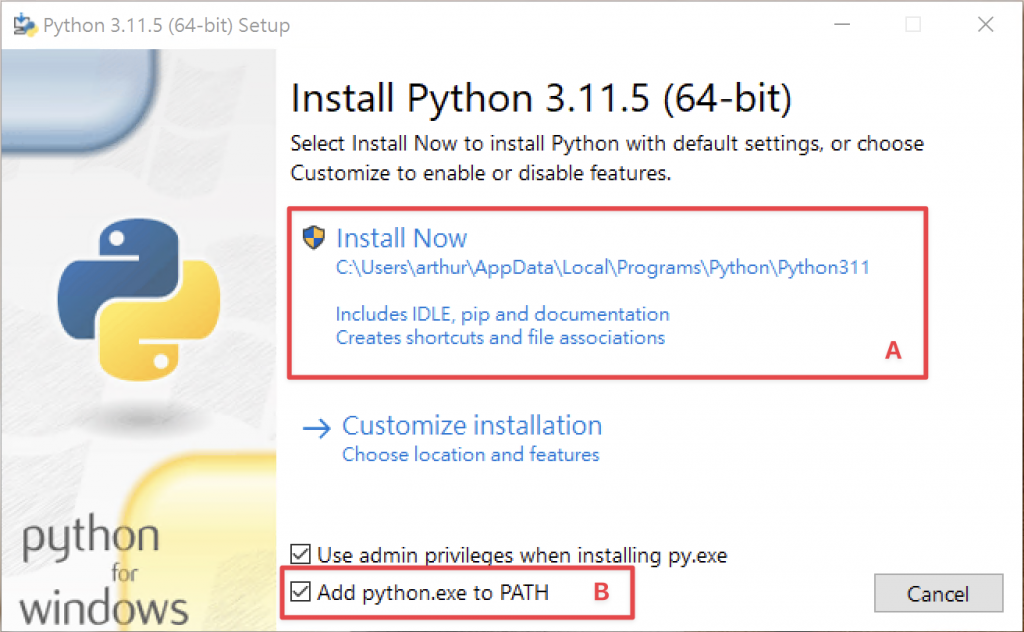
如果是 Mac 或是 Linux 的同學其實系統中已經內建好 Python3 了,可以打開終端機輸入 python3 -V 來確認當前的版本。
不過我會推薦使用 pyenv 這個工具來進行 Python 的安裝,他可以在系統中同時安裝並管理多個 Python 版本。
安裝 pyenv 的方法也相當簡單可以直接使用官方提供的 installer 執行完對安裝指令後接著依照官方文件 設定好相關的環境變數就好了。如果不確定自己在使用哪個 shell 的話,可以透過 echo $SHELL 指令確認。
安裝完 pyenv 後接著我們就來安裝 Python 吧
pyenv install 3.11.5 # 下載並安裝 Python 3.11.5 版
pyenv global 3.11.5 # 將 Python 預設的版本設定為 3.11.5 版
在終端機(Windows 的 命令提示字元)輸入 python -V 看到剛剛安裝的版本號就代表你成功了!
以上就是今天的內容了,我們今天將 Python 安裝好了,明天開始我們就要開始進入 Django 以及 DRF 的奇妙世界啦!
